La modifica dell'utilità di configurazione del sistema è abbastanza semplice, ma alcuni utenti lo hanno segnalato Non si dispone di privilegi sufficienti per eseguire la configurazione di sistema msconfig errore, quindi oggi ti mostreremo come risolverlo.
Cosa fare se non si dispone dei privilegi per eseguire l'utilità di configurazione di sistema?
1. Controlla di avere lo stato di amministratore
- Clicca su Inizio > impostazioni > Conti.
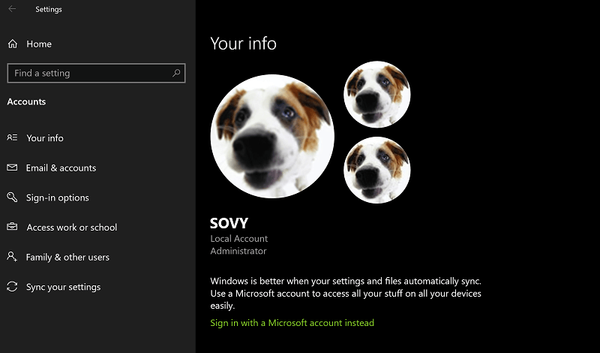
- Nel Le tue informazioni pagina, controlla se il tuo account ha Amministratore stato.
- Se non ha Admin diritti, segui i passaggi qui:
- Nel Conti pagina, fare clic su Famiglia e altri utenti dalle opzioni a sinistra.
- Clicca su Aggiungi un membro della famiglia o Aggiungi qualcun altro a questo PC a seconda di come desideri aggiungerti al PC.
- Segui le istruzioni sullo schermo. Assicurati di selezionare la casella in cui viene chiesto se la persona deve essere accordata Amministratore diritti.
- Potresti anche dover metterti in contatto con l'amministratore se desideri essere aggiunto a un PC a cui accedono più utenti, ad esempio in un ambiente d'ufficio.
2. Eseguire una scansione antivirus
- Un modo per farlo è avviare il programma antivirus installato sul dispositivo ed eseguire una scansione del PC.
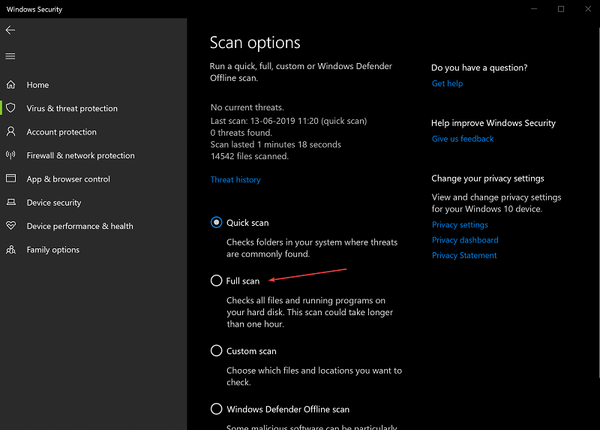
- Oppure puoi avviare Protezione di Windows centro dalla barra delle applicazioni a destra.
- Nel Protezione di Windows finestra, fare clic su Protezione da virus e minacce dalle opzioni a sinistra.
- Clicca sul Scansione veloce o, meglio ancora, fare clic su Opzioni di scansione e optare per Scansione completa dalle opzioni fornite.
- Clicca sul Scannerizza ora pulsante in basso per avviare la scansione.
- Inoltre, assicurati di avere l'ultima versione file di definizione dei virus a bordo affinché la scansione sia più efficace.
- Per questo, avvia Protezione di Windows > Protezione da virus e minacce > Aggiornamenti sulla protezione da virus e minacce.
- Clicca sul Controlla gli aggiornamenti collegamento.
- Preferibilmente, aggiorna i file di definizione dei virus prima di eseguire una scansione antivirus completa.
Sai quale antivirus offre una protezione da malware al 100%? Non ci crederai!
3. Danneggiamento del file di sistema
- Lanciare Prompt dei comandi. Per questo, digita Prompt dei comandi (o solo cmd) nel Casella di ricerca Cortana.
- Fare clic con il tasto destro sul App prompt dei comandi e seleziona Esegui come amministratore.
- genere sfc / scannow e premete accedere.
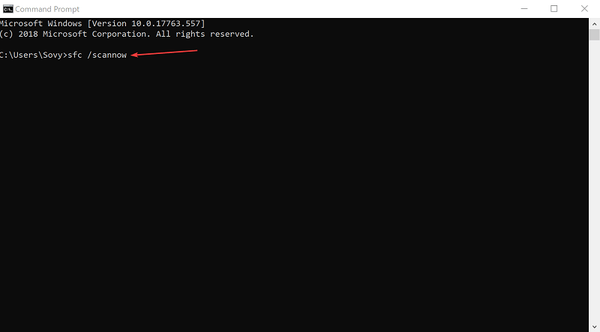
- Questo avvierà il processo di scansione.
- Windows rileverà se un file di sistema è danneggiato o è completamente mancante e anche la correzione verrà applicata automaticamente se necessario.
4. Errori del file di sistema
- Clicca su Inizio > Esplora file > Questo PC.
- Fare clic con il tasto destro su Disco locale (C :) > Proprietà.
- Nel Proprietà finestra, fare clic su gli attrezzi tab.
- Sotto Controllo degli errori, clicca su Dai un'occhiata.
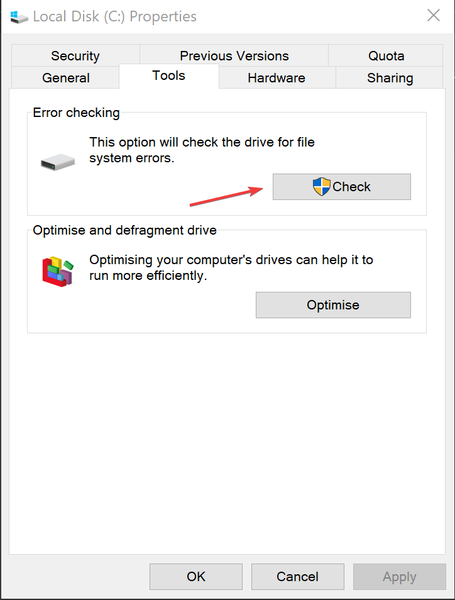
- Questo avvierà la procedura che controlla l'unità per gli errori del file system.
- Segui le istruzioni sullo schermo.
Questo dovrebbe aiutarti ad affrontare la situazione in cui ti trovi di fronte al 'non hai privilegi sufficienti per eseguire l'errore msconfig di configurazione del sistema.
 Friendoffriends
Friendoffriends
![Non disponi di privilegi sufficienti per eseguire la configurazione del sistema [FULL FIX]](https://friend-of-friends.com/storage/img/images_1/you-dont-have-sufficient-privileges-to-run-system-configuration-[full-fix].jpg)


